Đối với những người thường xuyên phải làm việc trên máy tính thì chắc hẳn đã nghe đến thuật ngữ BIOS rất nhiều lần. Tuy nhiên, không phải ai cũng biết được cụ thể BIOS là gì, lỗi của BIOS là gì và cách khắc phục lỗi như thế nào. Mua Bán sẽ hướng dẫn cho bạn chi tiết thông qua bài viết dưới đây!

I. Thuật ngữ BIOS là gì?
BIOS là tên viết tắt của “Basic Input Output System” (hệ thống thông tin đầu vào đầu ra cơ bản). Đây là một thuật ngữ được sử dụng trong công nghệ máy tính. BIOS là một chương trình phần mềm nằm trên một chip ROM (Read-Only Memory) được tích hợp trên bo mạch chủ.

Các chức năng chính của BIOS là khởi động máy tính, kiểm tra và điều chỉnh các thành phần cơ bản, sau đó chuyển giao quyền kiểm soát cho hệ điều hành.
Thêm vào đó, BIOS cho phép người dùng thay đổi cấu hình máy tính, cài đặt đồng hồ hệ thống, thiết lập mật khẩu, thực hiện các tác vụ khác liên quan đến quản lý và điều khiển máy tính. BIOS còn cung cấp các tùy chọn để khắc phục sự cố, hỗ trợ trong quá trình sửa chữa hoặc nâng cấp thiết bị.
Ngoài ra, bạn cũng cần lưu ý rằng cách truy cập vào BIOS có thể thay đổi tùy theo nhà sản xuất và dòng máy tính. Do đó, người sử dụng cần tìm hiểu hướng dẫn cụ thể từ nhà sản xuất hoặc tìm kiếm thông tin trên mạng để biết cách truy cập và sử dụng BIOS trên máy tính của mình.

>>> Xem thêm: 5 Lý Do Tại Sao Đăng TikTok Không Có Lượt Xem – Cách Khắc Phục Mới Nhất
II. Các phím tắt để truy nhập BIOS là gì?
Sau khi biết về khái niệm và chức năng của BIOS là gì, hãy cùng tìm hiểu các phím tắt để truy nhập BIOS ở các loại mainboard máy tính
Có rất nhiều cách để có thể tiến hành việc truy cập vào hệ thống BIOS trên máy tính. Thông thường, người dùng sẽ dùng các phím tắt như ESC, DEL, F1, F2, F10 hoặc F12 tùy thuộc vào dòng máy.

Tuy nhiên, để biết chính xác phím tắt nào truy cập vào BIOS trên máy tính của bạn, hãy tham khảo hướng dẫn của nhà sản xuất hoặc kiểm tra thông tin trong quá trình khởi động máy tính. Những hướng dẫn này sẽ cung cấp cho bạn thông tin chính xác về cách truy cập hay phím tắt truy cập BIOS trên máy tính của bạn.
Dưới đây, Mua Bán xin liệt kê những tổ hợp phím để truy nhập vào hệ thống BIOS để bạn đọc có thể dễ dàng kiểm tra trên máy tính của mình:
| Mainboard mà máy tính đang sử dụng | Phím hoặc tổ hợp phím để truy cập vào BIOS |
| ASROCK | F2 |
| INTEL | |
| Abit | DEL |
| JetWay | DEL |
| Mach Speed | DEL |
| MSI | DEL |
| SAPPHIRE | DEL |
| BFG | DEL |
| FREESCALE | DEL |
| DFI | DEL |
| GIGABYTE | DEL |
| EVGA | DEL |
| Foxconn | DEL |
| ASUS | F10 hoặc PRINT |
| ECS Elitegroup | F1 hoặc DELETE |
| PCChips | |
| Shuttle | Ctrl + Alt + Esc hoặc DELETE |

III. So sánh giữa UEFI và BIOS
Ở phần này, Mua Bán sẽ so sánh để tìm ra điểm khác nhau giữa 2 hệ thống UEFI và các phiên bản tiền nhiệm của BIOS là gì. Mời bạn đọc tiếp tục theo dõi!
Trước khi vào phần so sánh, ta cần tìm hiểu về UEFI. Thuật ngữ UEFI này là viết tắt của “Unified Extensible Firmware Interface” (giao diện Firmware mở rộng thống nhất). Đây là một tiêu chuẩn giao diện firmware mới thay thế cho BIOS truyền thống trong các máy tính hiện đại.
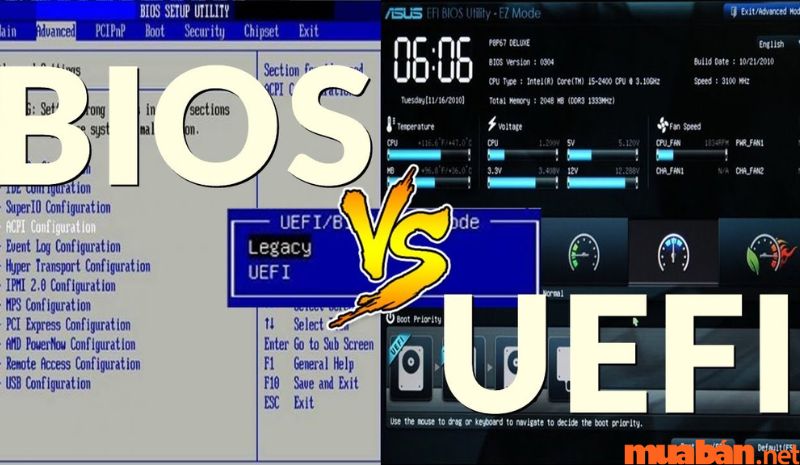
- Giao diện
UEFI có giao diện hiện đại, thân thiện với người dùng và hỗ trợ đồ họa đơn giản. Nó cung cấp giao diện trực quan với các biểu đồ cây và biểu tượng, cho phép người dùng dễ dàng tương tác không chỉ bằng bàn phím mà còn bằng chuột. Trong khi đó, BIOS truyền thống có giao diện văn bản đơn giản và chỉ hỗ trợ điều khiển bằng bàn phím.
- Bộ nhớ
Đây là một trong những ưu điểm quan trọng của UEFI so với hệ thống BIOS truyền thống. UEFI không bị hạn chế về số lượng phân vùng tối đa hoặc dung lượng bộ nhớ. Nó cho phép sử dụng bộ nhớ lớn hơn, phân vùng một cách linh hoạt và quản lý tài nguyên hệ thống hiệu quả hơn. Nhờ vậy đã giúp tối ưu hóa việc sử dụng bộ nhớ và cải thiện hiệu suất của hệ thống. Trong khi đó, BIOS có dung lượng bộ nhớ hạn chế và không hỗ trợ phân vùng lớn hơn 2TB.
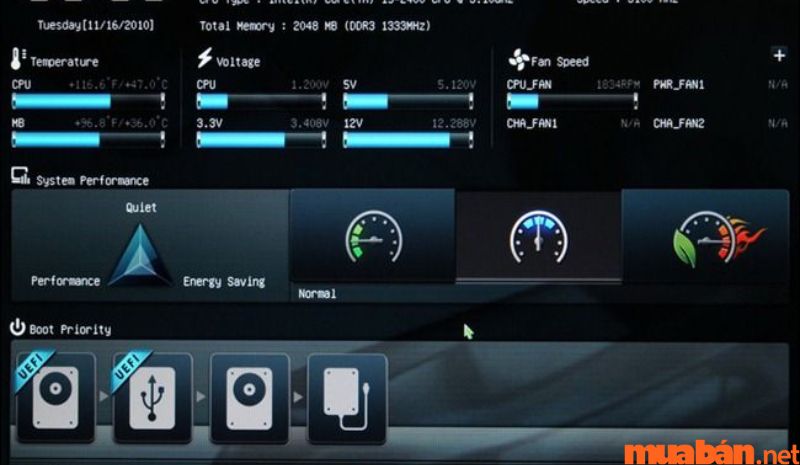
- Tính năng mở rộng
UEFI cung cấp nhiều tính năng mở rộng hơn, bao gồm hỗ trợ mạng, đa ngôn ngữ, khả năng khởi động từ các ổ đĩa GPT và hỗ trợ các công nghệ mới như Secure Boot và TPM (Trusted Platform Module). Trong khi đó, BIOS có hạn chế về tính năng và không hỗ trợ các công nghệ mới như UEFI.
- Quản lý tài nguyên
UEFI quản lý tài nguyên hệ thống hiệu quả hơn, cho phép người dùng cấu hình và điều chỉnh các thiết lập một cách linh hoạt. Nó cung cấp khả năng quản lý tài nguyên hệ thống thông qua UEFI Shell và cung cấp môi trường thân thiện hơn để kiểm tra và thay đổi các thiết lập phần cứng. Trong khi đó, BIOS có khả năng quản lý tài nguyên hạn chế hơn và không cung cấp môi trường linh hoạt như UEFI.
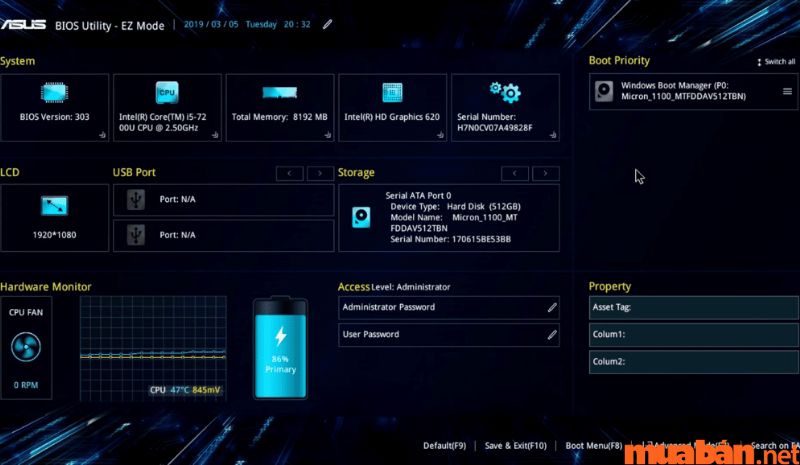
>>> Xem thêm: CNC là gì? Khái niệm, phân loại và cách hoạt động của gia công CNC
IV. Một số tính năng cơ bản của BIOS là gì?
Các tính năng chính của BIOS là gì và tính năng nào sẽ được người dùng sử dụng phổ biến nhất sẽ được Mua Bán giải đáp ngay sau đây.
1. BIOS thay đổi thứ tự của Boot khi khởi động máy
Tính năng đầu tiên của BIOS là khả năng thay đổi thứ tự khởi động của máy tính. BIOS cho phép người dùng điều chỉnh thứ tự các thiết bị khởi động, chẳng hạn như ổ cứng, ổ đĩa CD/DVD, USB, mạng, và các thiết bị khác.
Bằng cách thay đổi thứ tự này, người dùng có thể quyết định máy tính sẽ khởi động từ đâu, chẳng hạn từ ổ cứng chứa hệ điều hành hoặc từ ổ đĩa CD/DVD để cài đặt lại hệ điều hành. Thông qua tính năng này, BIOS mang lại sự linh hoạt và tiện lợi cho người dùng trong việc quản lý quá trình khởi động của máy tính.

2. Theo dõi và kiểm tra nhiệt độ của máy
Tính năng chính tiếp theo đó là giám sát và kiểm tra nhiệt độ khi máy đang vận hành. Tính năng này cho phép bạn xem nhiệt độ hiện tại của các thành phần để bạn có hướng khắc phục để hạ nhiệt của máy. Giả sử như điều chỉnh tốc độ quạt làm mát, kiểm tra các kết nối và thông gió, hoặc thậm chí là thay đổi cấu hình để giảm tải nhiệt trên máy tính.

>>> Xem thêm: Điện thoại bị hở màn hình phải làm sao? Nguyên nhân và cách khắc phục hay nhất
3. Ép xung
Theo các chuyên gia về công nghệ thông tin thì tính năng ép xung của BIOS được xem là yếu tố quan trọng nhất. Tính năng ép xung trong BIOS cho phép người dùng tăng hiệu suất máy tính bằng cách điều chỉnh tần số xung nhịp, điện áp và các thông số khác của các thành phần như CPU, GPU, RAM và VRAM.
Để sử dụng tính năng này, bạn cần đảm bảo có sự cho phép của mainboard và phải lưu ý cân nhắc và kiểm soát cẩn thận vì việc ép xung có thể gây ra một số rủi ro về linh kiện

4. Kiểm soát hoạt động của các thiết bị ngoại vi
Tính năng chính của BIOS là kiểm soát và điều chỉnh hoạt động của các thiết bị ngoại vi trong máy tính. BIOS đảm bảo rằng các thiết bị ngoại vi như bàn phím, chuột, ổ đĩa, USB, card mạng và các thiết bị khác hoạt động một cách chính xác và tương thích với hệ thống.
Thông qua BIOS, người dùng có thể tùy chỉnh cấu hình và thiết lập cho các thiết bị ngoại vi. Ví dụ, bạn có thể thiết lập các phím tắt đặc biệt trên bàn phím, cấu hình các thiết bị lưu trữ như ổ cứng và đĩa CD/DVD, kiểm soát tốc độ truyền dữ liệu của card mạng, và nhiều tùy chọn khác.
Ngoài ra, BIOS cũng đảm bảo rằng các thiết bị ngoại vi được nhận diện và hoạt động đúng trong quá trình khởi động máy tính. BIOS kiểm tra xem các thiết bị ngoại vi có sẵn và tương thích với hệ thống không, và sau đó tạo ra các thông báo hoặc cảnh báo nếu phát hiện vấn đề.

Ngoài ra bạn có thể tham khảo một số mẫu laptop, vi tính cũ tại:
>>> Xem thêm: Media Zalo me là gì? Mẹo để sử dụng Media Zalo Me tránh bị làm phiền
V. Cách khắc phục lỗi trên máy tính của BIOS là gì
Ở phần cuối cùng, sau khi đã tìm hiểu về BIOS là gì thì Mua Bán sẽ hướng dẫn cho bạn các cách để khắc phục lỗi của BIOS hiệu quả nhất. Thời điểm hiện tại, có tổng cộng 3 phương pháp để khắc phục, mời bạn đọc theo dõi lần lượt để có thể nắm rõ được cách xử lý khi máy tính gặp tình trạng báo lỗi này.
1. Sử dụng cách tắt Secure Boot (Disable Secure Boot)
Ở phương pháp này thì bạn cần phải trải qua 3 bước để có thể khắc phục tình trạng lỗi BIOS đó là:
Bước 1: Bạn cần mở giao diện BIOS trên thiết bị và bắt đầu truy cập vào mục Security từ danh sách các tùy chọn có sẵn. Tiếp theo, di chuyển đến mục Secure Boot menu
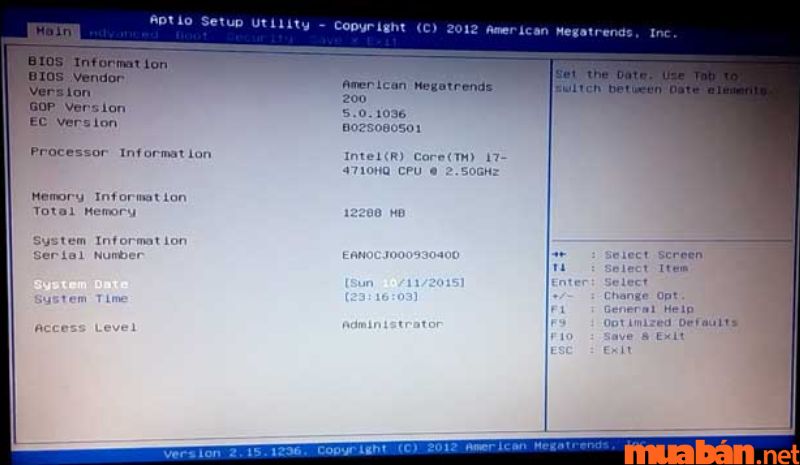
Bước 2: Tại mục Secure Boot mà bạn đã chọn, tiến hành chuyển thành Disabled. Bằng cách này, bạn đã thành công vô hiệu hóa tính năng Secure Boot
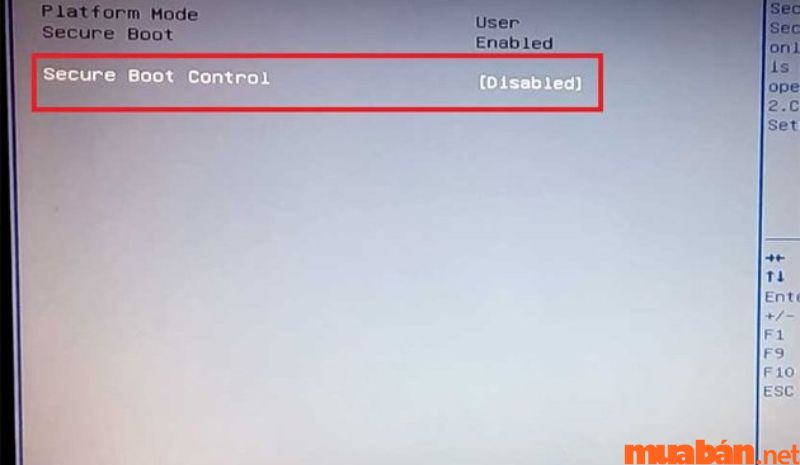
Bước 3: Để lưu lại tất cả các thay đổi bạn đã thực hiện trong giao diện BIOS, bạn có thể sử dụng một trong hai phím sau Fn + F10 hoặc chỉ đơn giản là phím F10. Sau khi hoàn thành các thay đổi của bạn, một hộp thoại có thể hiển thị yêu cầu xác nhận. Hãy nhấn vào nút Yes để lưu lại các thay đổi trên.
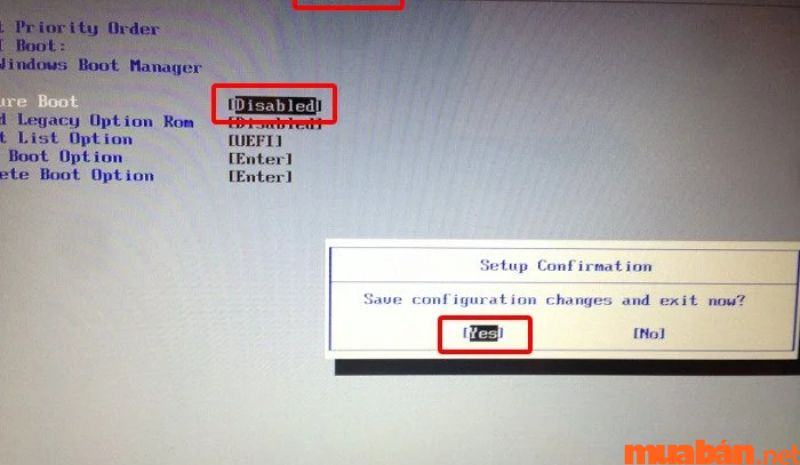
Sau khi đã hoàn thành đầy đủ 3 bước nêu trên thì bạn vui lòng kiểm tra xem lỗi BIOS trên máy tính của mình đã được cải thiện hay chưa nhé!
2. Sử dụng cách tắt Fast Boot (Disable Fast Boot)
Một cách khác để giảm thiểu lỗi BIOS là gì chính là vô hiệu hóa tính năng Fast Boot, bạn cần thực hiện các bước sau:
Bước 1: Trên giao diện BIOS, tìm và chọn tab Boot. Sau đó, di chuyển đến tính năng Fast Boot và nhấn chọn Disabled. Khi bạn vô hiệu hóa tính năng này, máy tính sẽ trở về trạng thái ban đầu
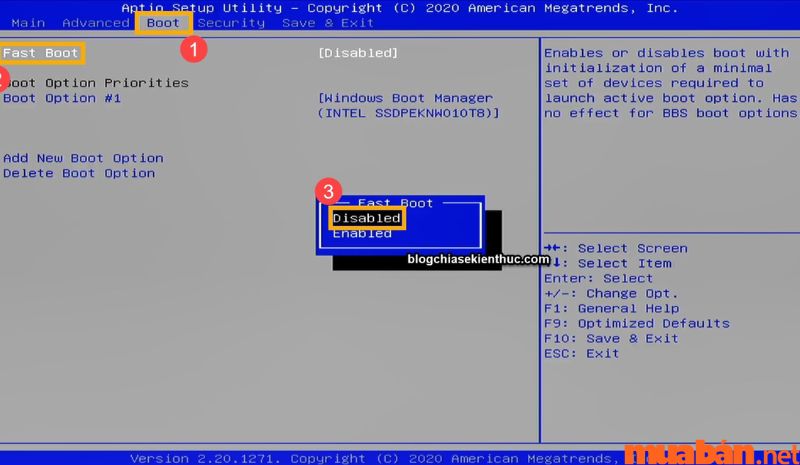
Bước 2: Bạn sẽ nhấn tổ hợp phím Fn + F10 hoặc F10 để lưu lại những thay đổi mà bạn vừa thực hiện
Bước 3: Nhấn chọn Yes để yêu cầu máy tính xác nhận việc thay đổi đó
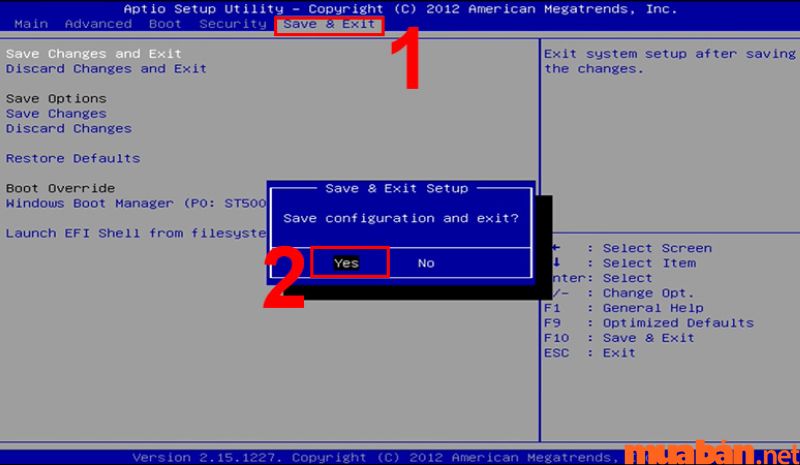
3. Sử dụng cách kích hoạt Launch CSM
Phương pháp cuối cùng giúp bạn có thể khắc phục lỗi BIOS là gì chính là kích hoạt Launch CSM. Bạn cũng sẽ phải thực hiện lần lượt các bước theo hướng dẫn sau:
Bước 1: Cần phải mở giao diện BIOS, bắt đầu tìm và chọn tab Boot. Sau đó, di chuyển đến tính năng Launch CMS. Nếu đang ở chế độ từ Disabled thì bạn vui lòng thay đổi thành Enabled. Bằng cách này, bạn đã thay đổi cài đặt của tính năng Launch CMS trong BIOS
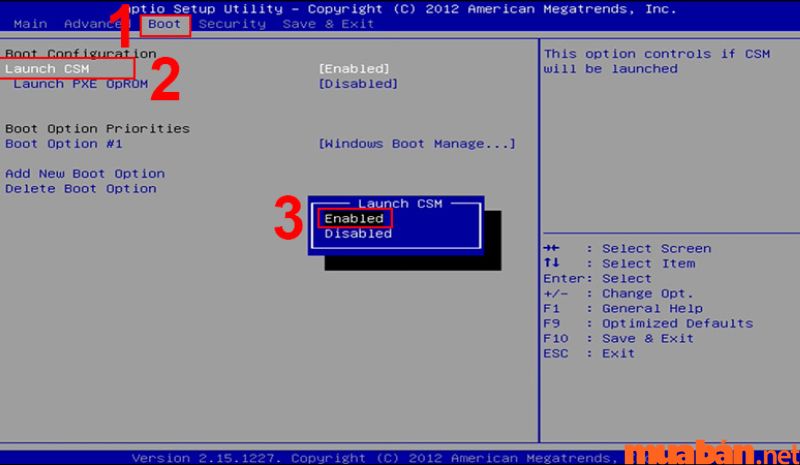
Bước 2: Cũng giống như các cách ở trên, bạn sẽ nhấn phím F10 hoặc tổ hợp phím Fn+ F10 để lưu lại và nhấn Yes để xác nhận việc lưu lại các thay đổi trong giao diện BIOS
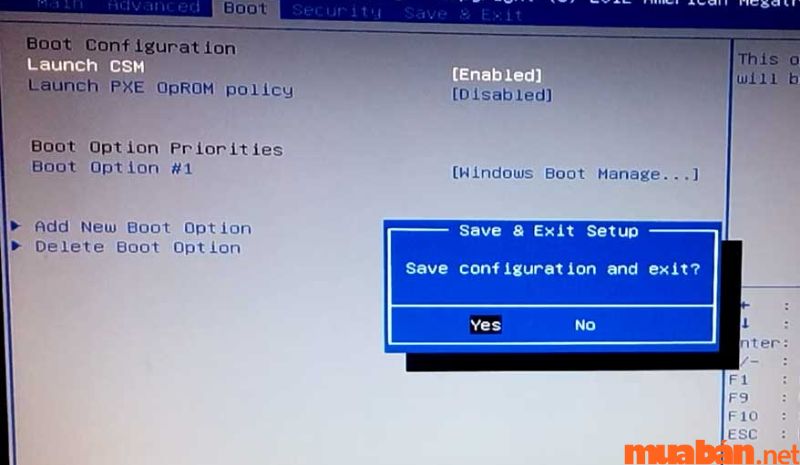
Lời kết
Qua bài viết này, bạn đọc đã hiểu được phần nào về khái niệm về Bios là gì và các thông tin liên quan như tính năng của BIOS là gì, điểm khác nhau giữa UEFI và BIOS là gì. Hy vọng bạn đã bỏ túi được một số mẹo để khắc phục tình trạng lỗi BIOS là gì một cách hiệu quả nhất. Đừng quên truy cập trang Muaban.net để cập nhật thêm những bài viết mới vô cùng hấp dẫn với đa dạng chủ đề khác nhau trong cuộc sống như việc làm, công nghệ, chia sẻ kinh nghiệm,… được đăng tải mỗi ngày.
>>> Tham khảo ngay:
- Vram là gì? Vai trò, điểm khác biệt và cần bao nhiêu Vram là đủ?
- So sánh chip exynos và snapdragon: Cùng tìm hiểu sự khác biệt giữa 2 loại chip
- So sánh hệ điều hành windows và linux: Hệ điều hành nào mang sự vượt trội hơn



























